Windows: Kullanıcı Arabirimi Dondurduğunda Windows Gezgini'ni Yeniden Başlatın
Hangi Windows sürümünü kullanıyor olursanız olun, GUI'nin donduğu bir zaman gelecektir. Explorer.exe'yi yeniden başlatarak bunu düzeltmek kolaydır.
İşte dengesiz davranan bir Windows 7 örneği. Masaüstü arka planımın sadece bir kısmı gösteriliyor ve kısayol simgeleri boş.

Görev çubuğunu sağ tıklayın ve ardından Görev Yöneticisini Başlat öğesini tıklayın.
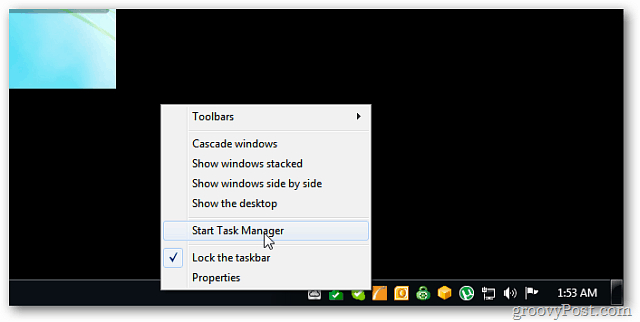
Windows Görev Yöneticisi başlattı. İşlemler sekmesini tıklayın, explorer.exe dosyasını sağ tıklayın ve İşlemi Sonlandır'ı tıklayın.
![sshot-2011-11-06- [23-21-54] sshot-2011-11-06- [23-21-54]](/images/howto/windows-restart-windows-explorer-when-the-user-interface-freezes_3.png)
Explorer.exe dosyasını gerçekten sonlandırmak isteyip istemediğinizi soran bir mesaj alacaksınız - İşlemi Sonlandır'ı tıklayın.
![sshot-2011-10-30- [01-54-12] sshot-2011-10-30- [01-54-12]](/images/howto/windows-restart-windows-explorer-when-the-user-interface-freezes_4.png)
Masaüstü, Windows Görev Yöneticisi dışındaki her şeyi temizler.
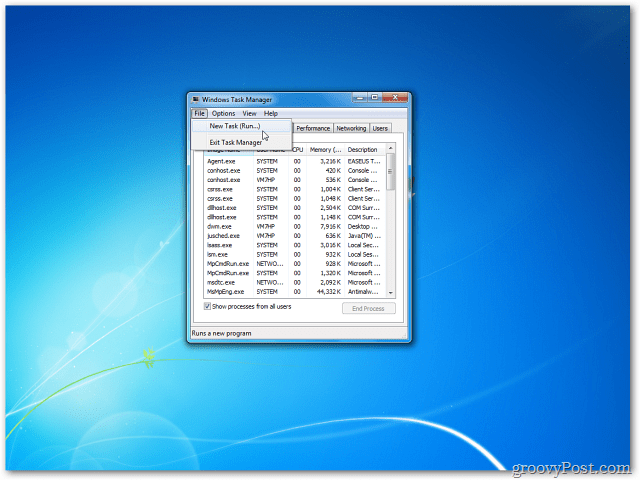
Windows Görev Yöneticisi menüsünden tıklayın Dosya >> Yeni Görev.
![sshot-2011-10-30- [01-55-23] sshot-2011-10-30- [01-55-23]](/images/howto/windows-restart-windows-explorer-when-the-user-interface-freezes_6.png)
Yeni Görev Oluştur iletişim kutusu belirir. Açık alanına şunu yazın: explorer.exe ve Tamam'ı tıklayın.
![sshot-2011-10-30- [01-55-56] sshot-2011-10-30- [01-55-56]](/images/howto/windows-restart-windows-explorer-when-the-user-interface-freezes_7.png)
Masaüstünüz, tüm simgelerinizle doğru çalışmaya geri dönüyor
![sshot-2011-11-06- [22-34-35] sshot-2011-11-06- [22-34-35]](/images/howto/windows-restart-windows-explorer-when-the-user-interface-freezes_8.png)

![Durdur ve Windows 7'de Explorer'ı Yeniden Başlat [Kolayca]](/images/microsoft/stop-and-restart-explorer-in-windows-7-the-easy-way-how-to.png)








yorum Yap